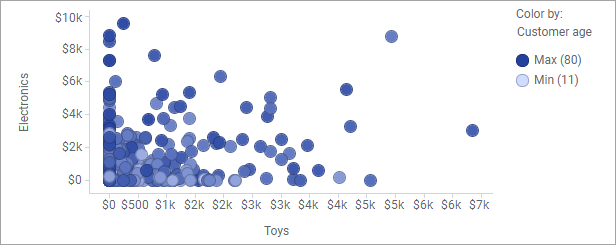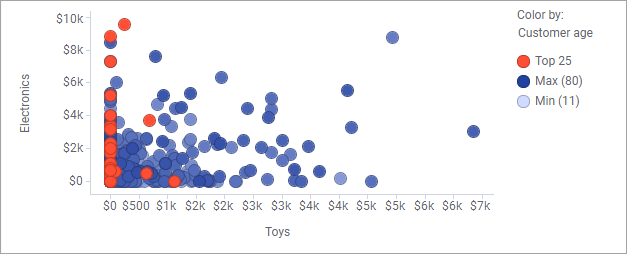Hinzufügen von Farbregeln
Durch Hinzufügen von Farbregeln können Sie festlegen, dass die Farben bestimmter Elemente von der normalen Farbgebung der Visualisierungselemente abweichen.
Zum Festlegen von Bedingungen sind verschiedene Regeltypen vordefiniert. Die verfügbaren Regeltypen hängen davon ab, ob die auf der Achse Farbe nach ausgewählte Spalte kategorische oder numerische Werte enthält.
Einer Visualisierung können mehrere Farbregeln hinzugefügt werden.
Prozedur
Ergebnisse
Beispiel für Farbregel
Im Streudiagramm unten stellen die Datenpunkte dar, wie viel Geld jeder Kunde in der Elektronik- und der Spielwarenabteilung eines Kaufhauses ausgegeben hat. Die Farbgebung der Datenpunkte mithilfe von Farben eines Farbverlaufs zeigt das Alter der Kunden an.
Nehmen wir an, Sie möchten das Kaufverhalten der ältesten Kunden untersuchen. Durch Hinzufügen einer Top-Farbregel mit „25“ als Eingabewert, werden die Datenpunkte, die die 25 ältesten Kunden darstellen, farblich abgesetzt.